Qu'est-ce qu'une insertion automatique sur Word ?
Si vous saisissez souvent les mêmes termes longs ou complexes dans vos documents, sachez qu’il est possible de faciliter leur saisie en les entrant de manière abrégée : c’est ce que l’on appelle l’insertion automatique, ou l’auto-texte. Word les remplacera ensuite automatiquement par leur forme in extenso.
Vous pouvez l’utiliser pour des mots complexes, mais aussi des expressions longues, des termes étrangers ou même des dates ! L’objectif principal de cette fonctionnalité, comme beaucoup d’autres dans le programme, demeure la facilité de prise en main du logiciel et l’optimisation de votre temps. En combinant les différentes options à votre disposition, par exemple avec les tabulations sur Word, vous serez en mesure de rédiger très rapidement un document parfaitement aligné.
Créer une insertion automatique sur Word
Pour générer une insertion automatique sur Word, suivez ce chemin : Fichier > Options > Vérification. Cliquez ensuite sur le bouton « Options de correction automatique », qui permet de modifier la manière dont Word corrige et met en forme le texte au cours de la frappe.

Options de correction automatique sur Word - extrait de la formation Word de Walter Learning
Dans la boîte de dialogue qui s’ouvre alors, il vous suffira de taper le texte à remplacer, puis sa forme complète dans les zones correspondantes (« Remplacer », puis « Par »). Cliquez ensuite sur Ajouter, puis sur OK pour valider cette commande. Vous pourrez alors écrire l’abréviation, qui sera automatiquement remplacée dès l’insertion d’un signe de ponctuation, d’un espace ou d’un passage volontaire à la ligne !
Dans la formation Word de Walter Learning, Michel Martin réalise cette opération en vidéo et en temps réel, en prenant l’exemple de l’abréviation CQFD, pour « Ce qu’Il Fallait Démontrer ». Il lui suffit de taper ces quatre lettres sur le clavier pour voir la forme complète de cette expression s’écrire sur le document en cours d’édition !
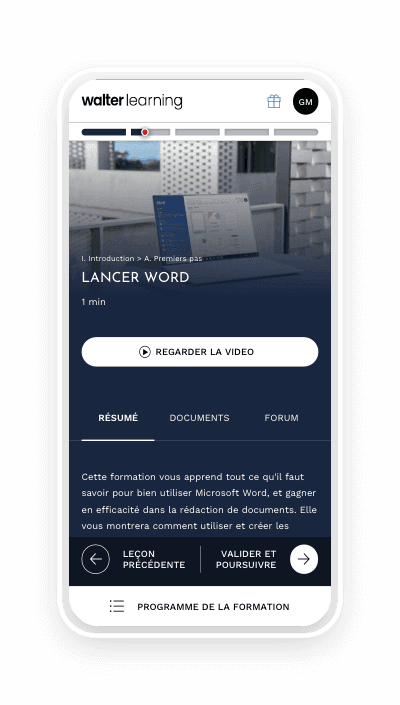
Comment apprendre Word en ligne ?
Word demeure un des logiciels les plus utilisés dans le monde professionnel au vu de ses immenses possibilités de mise en page : il est donc essentiel de savoir l’utiliser correctement pour s’insérer correctement, mais aussi pour gagner en efficacité dans votre vie professionnelle. Le suivi d’une formation Word en ligne spécialisée, comme celle que nous proposons chez Walter Learning, présente les avantages d’une solution hautement pédagogique, mais aussi ludique.
Elle repose ainsi sur des vidéos courtes et ciblées, animées par Michel Martin, expert de la suite Microsoft. Notre parcours vise ainsi à la maîtrise complète du logiciel Word, et s’articule autour de divers objectifs d’apprentissage : comprendre l’interface, mettre en forme un document en améliorant sa lisibilité, gagner en efficacité, manipuler les fonctionnalités avancées, gérer les groupes de travail et la protection des documents, etc. Vous apprendrez par exemple à faire un publipostage sur Word, ou à utiliser le ruban Word.
Cette formation pour apprendre Word s’adresse enfin à tous les types de publics amenés à faire du traitement de texte, et ne nécessite aucun prérequis, y compris si vous êtes débutant. Elle est notamment finançable par l’AIF ou l’abondement pour les demandeurs d’emploi, mais aussi par les aides régionales ou l’OPCO en fonction de votre situation.
Testez vos connaissances sur Word
Téléchargez gratuitement votre PDF des raccourcis Word
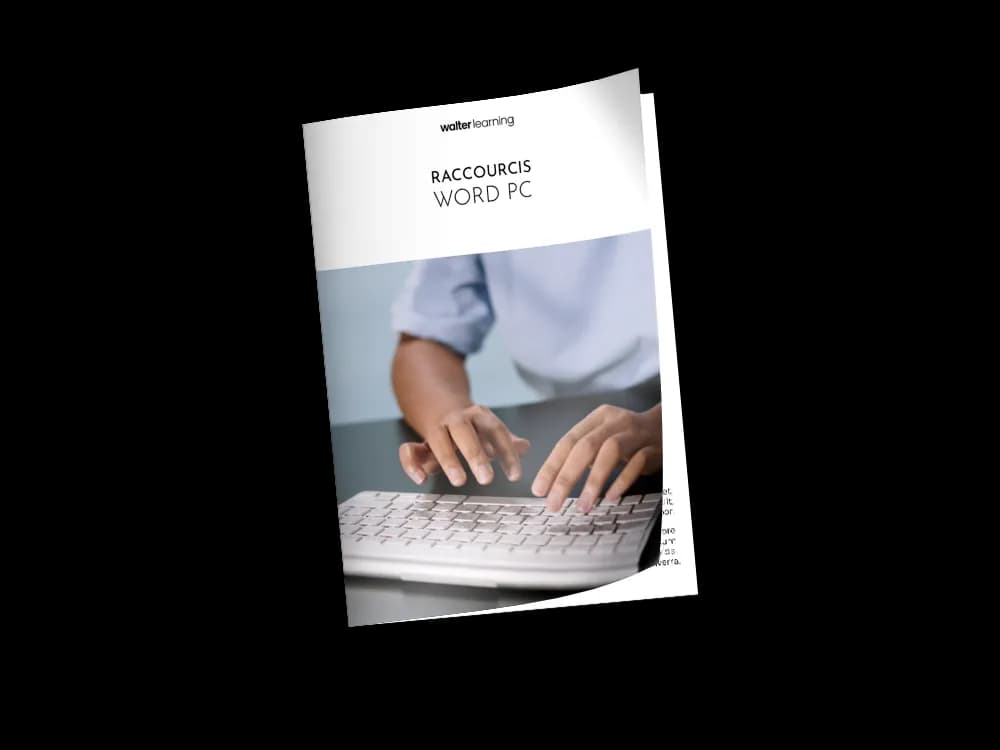
Raccourcis Word sur PC
+ de 500 téléchargements
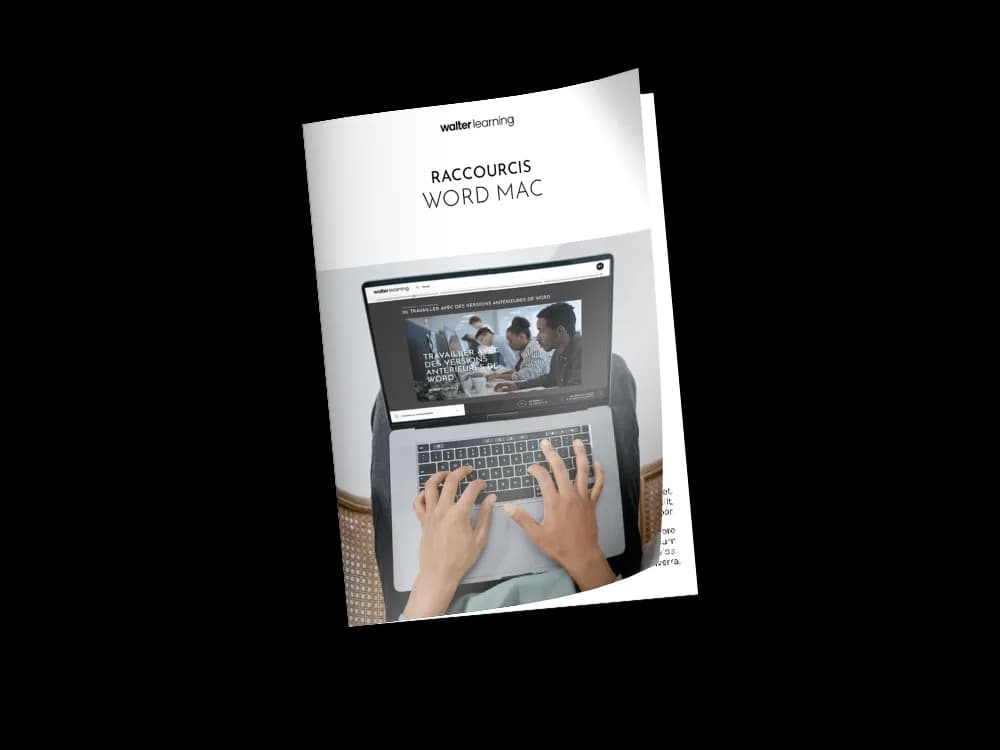
Raccourcis Word sur MAC
+ de 500 téléchargements
Sources
Créer des extraits de texte réutilisables - Support Microsoft